win11电池模式在哪里设置?win11电池选项怎么自定义
更新时间:2024-04-19 09:50:30作者:runxin
对于喜欢在win11系统上玩游戏的用户来说,难免也需要对电脑的默认电源模式进行重新调整,以便保证游戏画面的运行流畅,可是很多用户都不懂得win11电脑电源选项的自定义设置,对此win11电池模式在哪里设置?其实方法很简单,在本文中就给大家带来win11电池选项怎么自定义全部内容。
具体方法如下:
1、首先,点击任务栏下方的搜索图标(Win+S),然后在其中,搜索并点击打开控制面板应用,如下图所示:
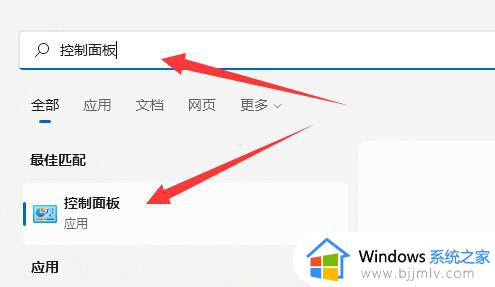
2、调整计算机的设置下,找到并点击硬件和声音,如下图所示:
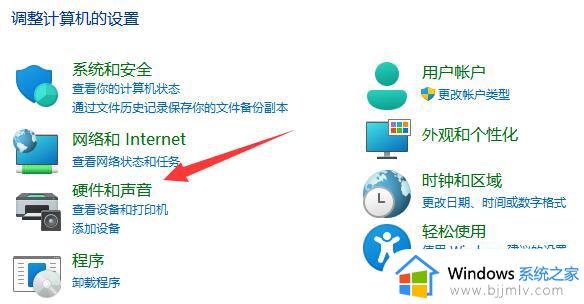
3、然后,找到电源选项,点击下方的选择电源计划,如下图所示:
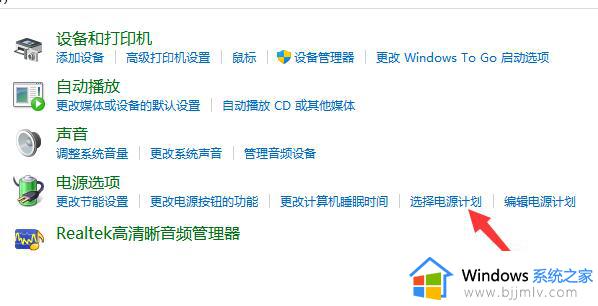
4、这时候,可以发现显示附加计划是折叠状态,点击显示附加计划右侧的小箭头,如下图所示:
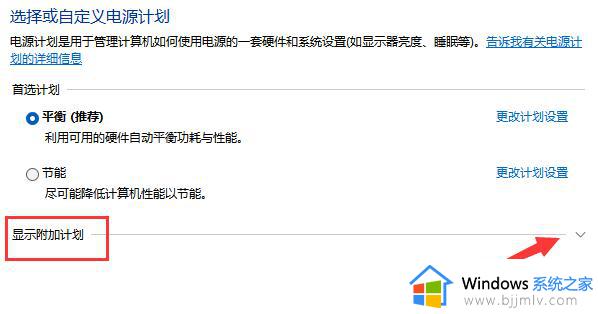
5、进入后我们就可以看到几种电源模式,然后在其中就可以修改电源模式了,可以选择平衡、节能模式或者展开隐藏附加计划,选择高性能模式,如下图所示:
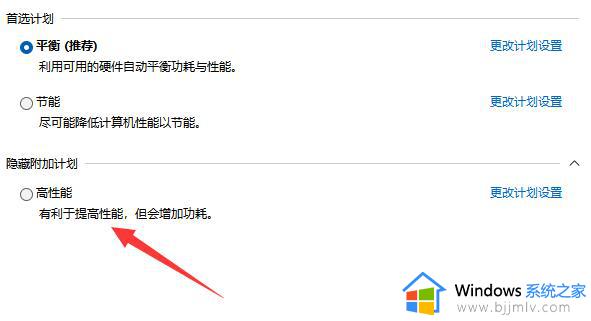
以上就是小编给大家讲解的win11电池选项怎么自定义全部内容了,有遇到过相同问题的用户就可以根据小编的步骤进行操作了,希望能够对大家有所帮助。
win11电池模式在哪里设置?win11电池选项怎么自定义相关教程
- win11电池管理选项在哪找 win11怎么修改电池管理模式
- 电池养护模式怎么开启win11 win11电池养护模式开启步骤
- win11电池充电设置成100%详细步骤 win11怎么设置电池充到100%
- win11如何检查电池剩余时间 win11电池使用时间在哪里看
- win11的电源选项在哪里 win11怎么更改电源模式
- win11自定义桌面图标在哪里 win11如何自定义桌面图标
- win11电源模式在哪里设置 win11怎么设置电源模式
- win11系统怎么设置黑暗模式 win11电脑黑暗模式在哪里设置
- win11自定义开机动画怎么设置 win11电脑如何自定义开机动画
- win11关闭开机启动项怎么设置 win11自定义开机启动项的方法
- win11恢复出厂设置的教程 怎么把电脑恢复出厂设置win11
- win11控制面板打开方法 win11控制面板在哪里打开
- win11开机无法登录到你的账户怎么办 win11开机无法登录账号修复方案
- win11开机怎么跳过联网设置 如何跳过win11开机联网步骤
- 怎么把win11右键改成win10 win11右键菜单改回win10的步骤
- 怎么把win11任务栏变透明 win11系统底部任务栏透明设置方法
win11系统教程推荐
- 1 怎么把win11任务栏变透明 win11系统底部任务栏透明设置方法
- 2 win11开机时间不准怎么办 win11开机时间总是不对如何解决
- 3 windows 11如何关机 win11关机教程
- 4 win11更换字体样式设置方法 win11怎么更改字体样式
- 5 win11服务器管理器怎么打开 win11如何打开服务器管理器
- 6 0x00000040共享打印机win11怎么办 win11共享打印机错误0x00000040如何处理
- 7 win11桌面假死鼠标能动怎么办 win11桌面假死无响应鼠标能动怎么解决
- 8 win11录屏按钮是灰色的怎么办 win11录屏功能开始录制灰色解决方法
- 9 华硕电脑怎么分盘win11 win11华硕电脑分盘教程
- 10 win11开机任务栏卡死怎么办 win11开机任务栏卡住处理方法
win11系统推荐
- 1 番茄花园ghost win11 64位标准专业版下载v2024.07
- 2 深度技术ghost win11 64位中文免激活版下载v2024.06
- 3 深度技术ghost win11 64位稳定专业版下载v2024.06
- 4 番茄花园ghost win11 64位正式免激活版下载v2024.05
- 5 技术员联盟ghost win11 64位中文正式版下载v2024.05
- 6 系统之家ghost win11 64位最新家庭版下载v2024.04
- 7 ghost windows11 64位专业版原版下载v2024.04
- 8 惠普笔记本电脑ghost win11 64位专业永久激活版下载v2024.04
- 9 技术员联盟ghost win11 64位官方纯净版下载v2024.03
- 10 萝卜家园ghost win11 64位官方正式版下载v2024.03